Увлекательные короткие истории в «Инстаграме» на компьютере — контент для привлечения подписчиков, который можно добавлять и сохранять в профиле. Приложение для ПК отличается от мобильной версии и имеет ряд ограничений. Социальная сеть ориентирована на мобильные телефоны, однако в упрощенном виде работает на ноутбуках, планшетах и других гаджетах.
.jpg)
- Что такое истории в «Инстаграме»
- Как посмотреть сторис в «Инстаграме» с компьютера
- Веб-версия Instagram
- Расширения
- Эмуляторы
- Как выложить историю в «Инстаграм» с компьютера
- Через браузер
- Через онлайн-сервисы
- Как сохранить историю из «Инстаграма» на компьютер
- Почему стоит использовать «Инстаграм» с компьютера
- Возможные проблемы
- Дополнительные рекомендации
Что такое истории в «Инстаграме»
Instagram Stories — полезная функция, с помощью которой создаются и выкладываются короткие ролики с текстовыми пометками. В отличие от другого вида контента, сторис исчезает из профиля через 24 часа. Доступные форматы сторис:
- фото или картинки;
- видео.
Режимы и инструменты для записи контента можно найти под специальной иконкой в виде кружка.
Как посмотреть сторис в «Инстаграме» с компьютера
Программа создана специально для мобильных устройств, но если нет возможности использовать гаджет, то можно перейти к ПК. Картинки и видеоматериалы в браузере не отображаются, поэтому нужно использовать специальные инструменты.
Для просмотра контента Stories необходимо загрузить бесплатные расширения и эмуляторы или воспользоваться веб-кодом мобильного приложения.
С их помощью управление программой через браузер станет удобным и комфортным. Вы сможете не только публиковать истории в «Инстаграме» на компьютере, но и планировать отложенный постинг.
Веб-версия Instagram
Откройте браузер и запустите веб-обозреватель. После этого действуйте по инструкции:
- Нажмите F12.
- Активируйте функцию нажатием клавиш CTRL+SHIFT+M, обновите.
- Кликните иконку «Ваша история», выберите фотографию, нажмите «Добавить».
В левом углу панели управления должна появиться Stories. В ней будут доступны те же опции, что и в мобильной версии.
Расширения
Доступ для просмотра можно получить через любой браузер, работающий на основе Chromium. Для этого загрузите бесплатный сервис IG Story. После установки расширения на рабочем столе появится иконка социальной сети. Все сторис и другие разделы будут доступны для просмотра и управления.
Эмуляторы
BlueStacks — популярная программа для запуска на ПК приложений из Play Market. Эмулятор устройств, работающих на оперативной системе Android, скачивайте на официальном сайте. После загрузки и установки дистрибутива Instagram будет запускаться на ПК.
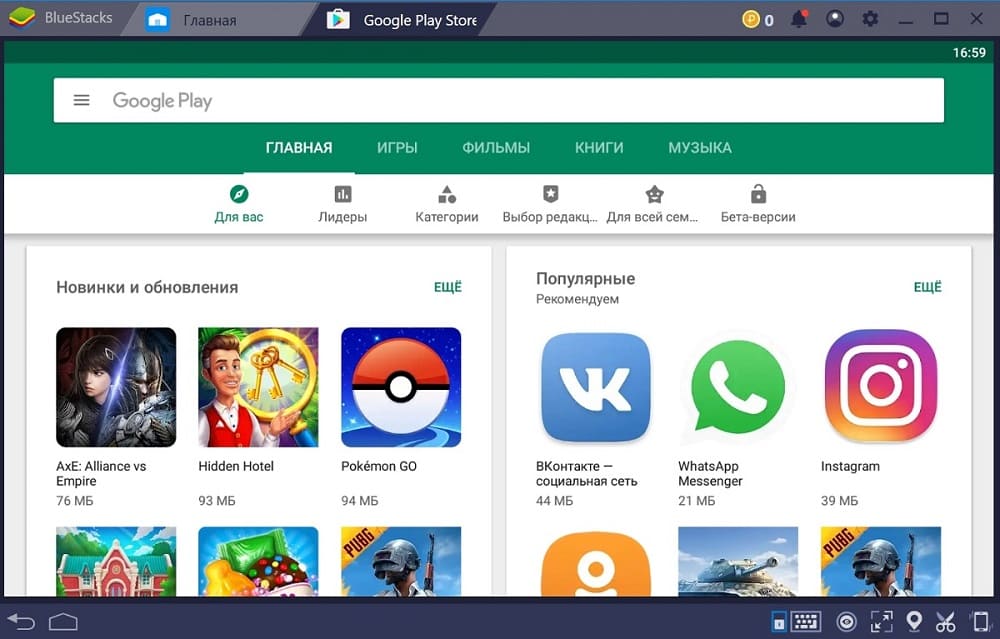
Как выложить историю в «Инстаграм» с компьютера
Для публикаций сторис нужно пользоваться эмулятором. Самый простой способ создавать и выкладывать посты — через SMMplanner. Нужно загрузить контент и установить планируемое время.
Через браузер
После загрузки плагин будет установлен автоматически. Для работы выберите нужную вкладку и нажмите на иконку. Вам будут доступны основные параметры:
- поиск по тегам, месту, пользователям;
- просмотр трансляций;
- добавление контента и пр.
Также читайте: 15 самых смешных блоггеров в инстаграм
Через онлайн-сервисы
Доступный, но не всегда бесплатный способ — онлайн-приложения в интернете. Можно воспользоваться акцией, подключить пробный период и делать до 50 публикаций и заметок в день.
Как сохранить историю из «Инстаграма» на компьютер
Добавленные фото и видео через 24 часа отправляются в архив. Галерея, созданная за последние сутки, откроется в сторис, если потянуть экран сверху вниз. Контент, размещенный ранее, отрывается и редактируется в любом редакторе для ОС Андроид, например VSCO или Snapseed.
После сохранения сторис автоматически попадает в галерею последних 24 часов. Функция работает только для собственных Stories.
Просматривать и сохранять чужие истории можно только с помощью расширений и других приложений, которые имеют некоторые браузеры: Chrome IG Story, Downloader, Save IG Live Story, InstaSaver, Insta Video Downloader и др. Чтобы ими воспользоваться, нужно войти в приложение через браузер.
Почему стоит использовать «Инстаграм» с компьютера
Персональный компьютер располагает более широким выбором программ и инструментов для обработки фото и монтирования видеороликов, чем телефон. Также к преимуществам ПК можно отнести большой экран и возможности использования различных браузеров.
Возможные проблемы
Просмотр и доступ к управлению сторис на ПК имеет ряд ограничений. Функции, не предназначенные для работы в браузере, не подходят для профессиональной раскрутки аккаунта. При использовании сторонних программ и приложений вы рискуете потерять доступ к своей страничке или полной потере данных.
Дополнительные рекомендации
Для загрузки фото и другого контента в сторис с ПК можно использовать сервисы отложенного постинга. Выбирайте проверенные лицензионные приложения, которые защитят от вирусов и других вредоносных программ.













-335x220.jpg)











